당신이 Photoshop에서 창의적인 모티프를 편집하고 시각적으로 더 매력적으로 만들기 위한 방법을 찾고 있다면, 당신은 바로 여기에서 올바른 곳에 있습니다. 이 튜토리얼에서 저는 글꼴을 추가함으로써 그 특성을 변화시키고 이야기를 표현하는 방법을 보여드리겠습니다. 몇 가지 간단한 도구와 기술로 우리는 간단한 이미지를 거의 영화 포스터처럼 변형할 것입니다. 준비하세요, 곧 시작됩니다!
주요 지식
- 이미지 구성에서 글꼴의 중요성
- 글꼴 조정을 위한 텍스트 도구 사용
- 색상 선택 및 그 영향 아우 미학
- 가독성 개선 방법
- 텍스트 디자인을 위한 창의적인 효과
단계별 안내
글꼴로 이미지를 효과적으로 디자인하기 위해 먼저 새로운 그룹을 만드세요. 이는 Photoshop에서의 작업 조직을 용이하게 하고 더 나은 개요를 줄 것입니다.
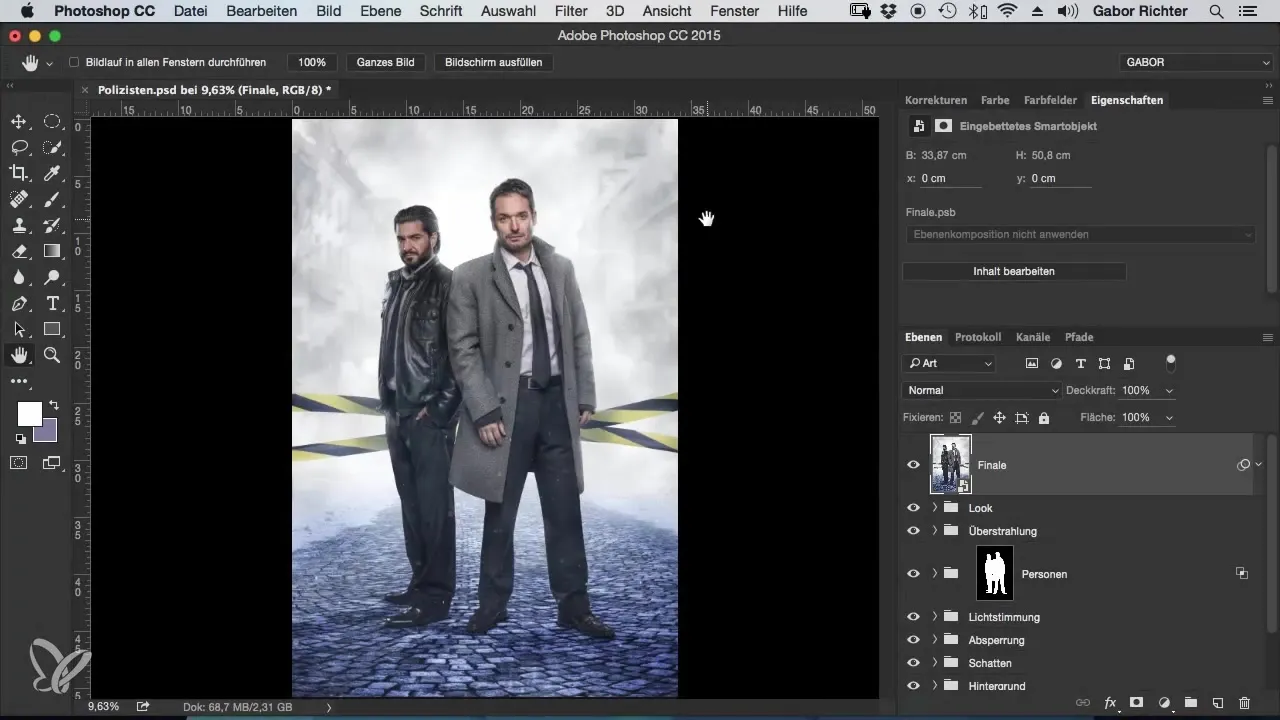
이제 텍스트 도구에 집중하세요. 그것을 선택하고 이미지에 선택 영역을 드래그합니다. 텍스트에 이름을 붙이고, 예를 들어 “도시”와 같은 이름을 넣고 적절한 글꼴 색상을 선택하세요. 색상 선택은 이미지와 조화롭게 어우러져야 하며 충분한 대조를 제공해야 합니다.
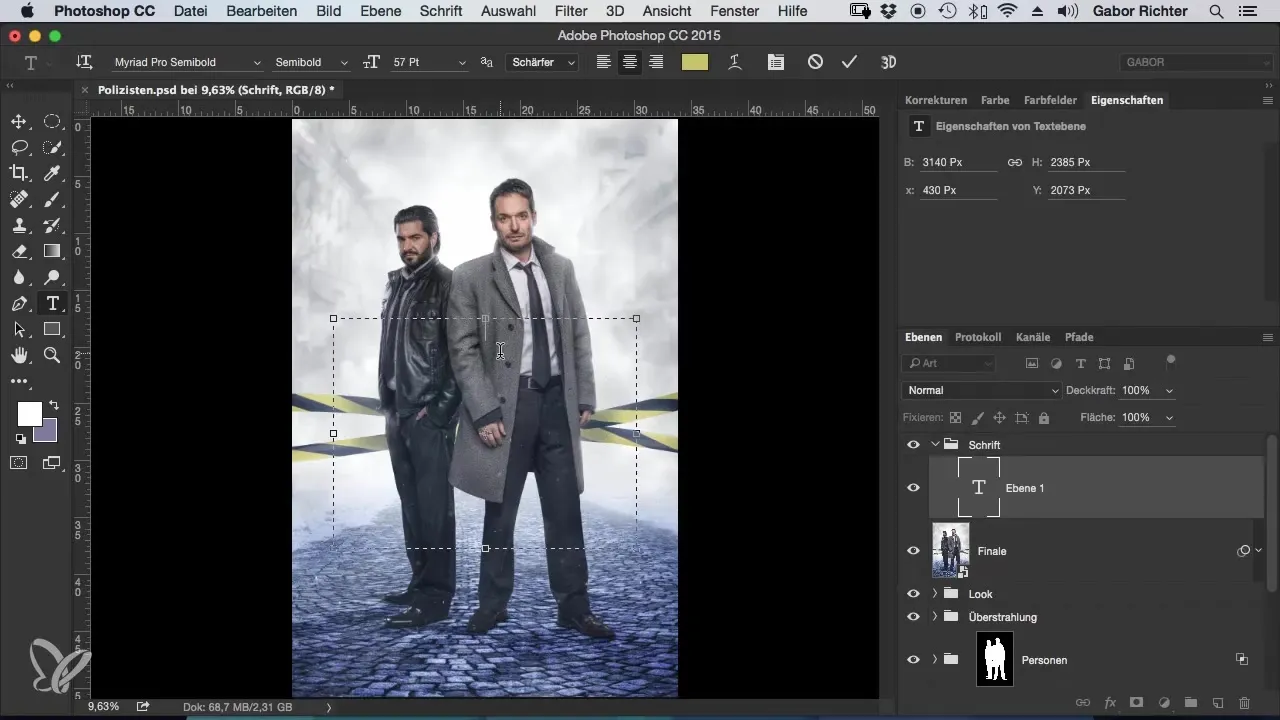
텍스트를 삽입한 후에는 계속해서 디자인을 진행하세요. 현재 텍스트는 다소 지루해 보이므로 크기와 레이아웃을 변경하세요. 다양한 단어들을 강조하기 위해 크기를 다르게 조절하세요. 이렇게 하면 관객은 즉시 주요 포인트를 인식할 수 있습니다.
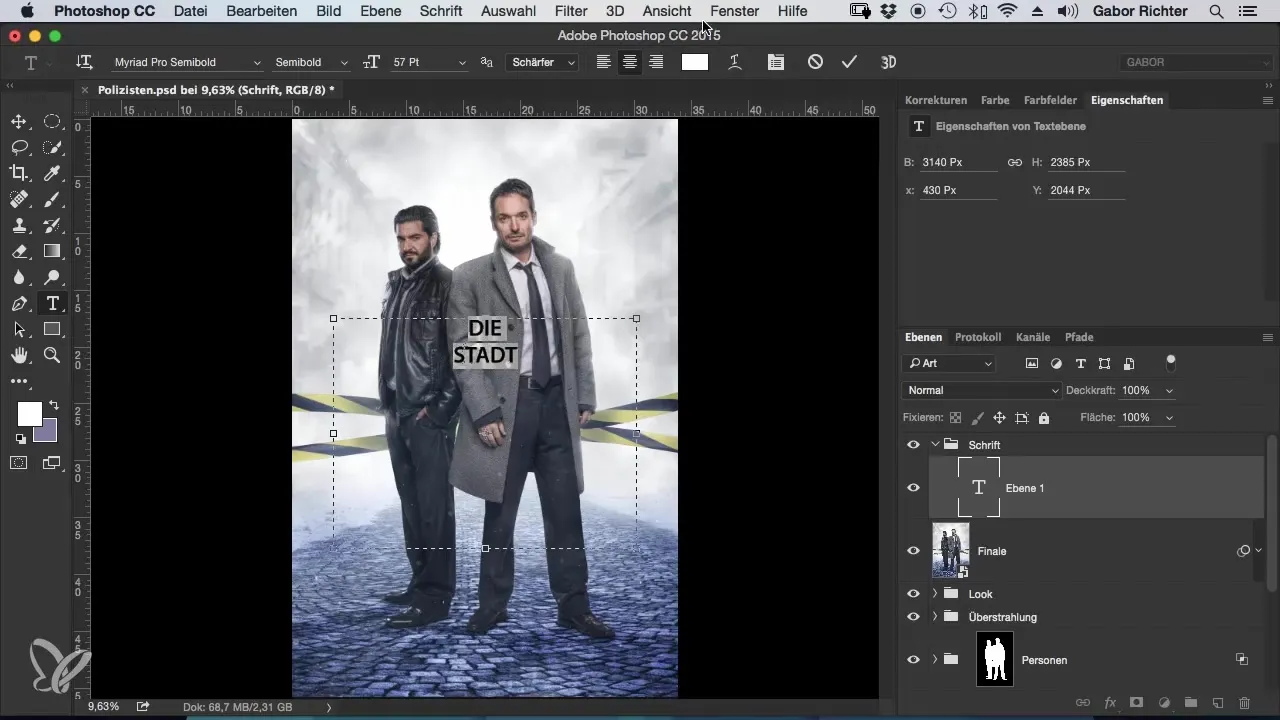
단어 간의 간격이 조화롭게 보이도록 하세요. 줄 간격을 설정하여 보다 조화로운 표현을 얻을 수 있습니다. 서로 다른 간격으로 실험하여 어떤 것이 가장 잘 작용하는지 확인하세요.
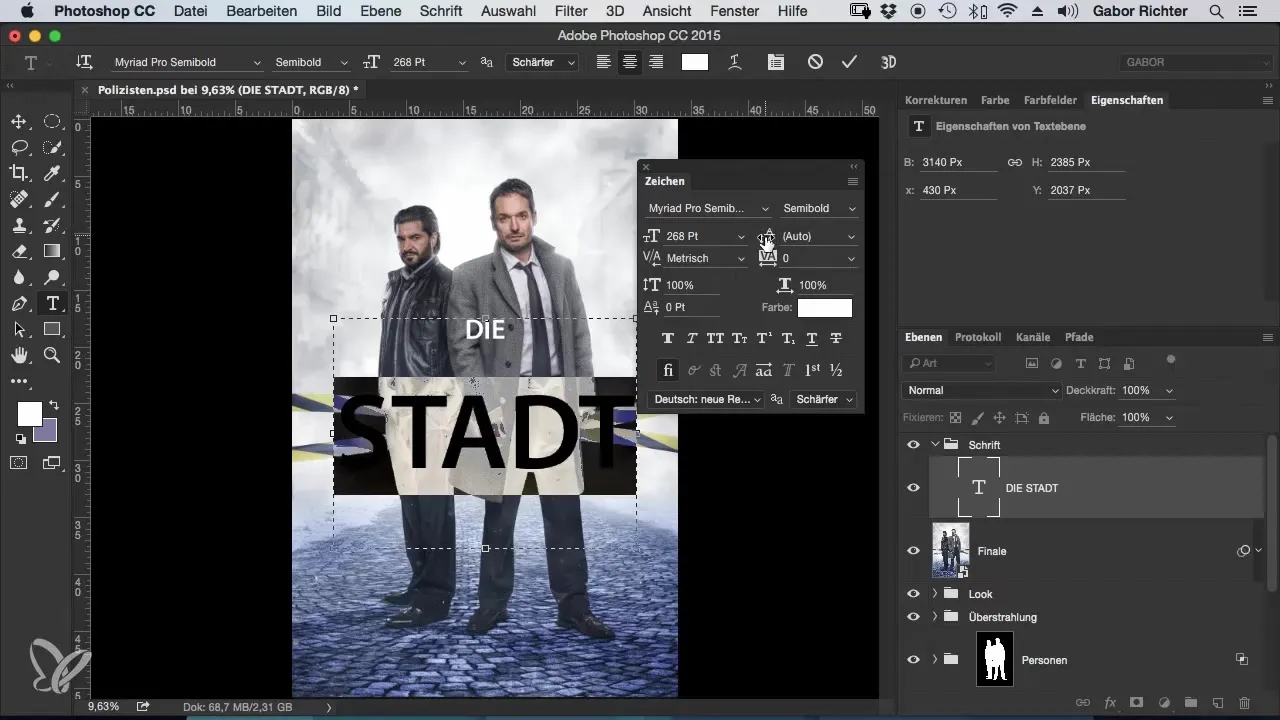
이제 흥미로운 부분이 오고 있습니다: 색상 선택. 이미지에 이미 존재하는 색상을 선택하여 조화로운 룩을 만들어 보세요. 색상 선택 도구를 사용하여 모티프에서 적절한 색상을 선택하세요. 이것은 보색 혹은 유사한 색조가 될 수 있습니다.
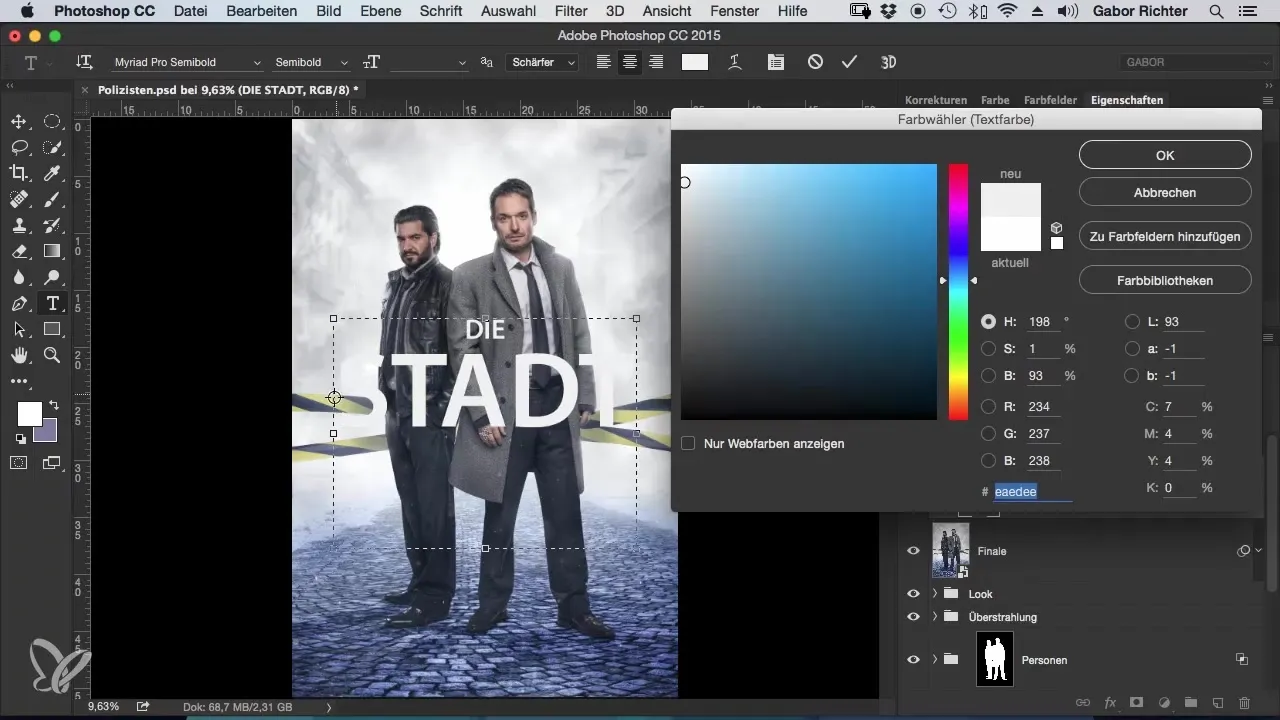
이미지에서 텍스트를 어디에 배치할지 고민해보세요. 배치는 이미지의 전체 효과에 영향을 줄 수 있습니다. 일반적인 아래쪽 삼분의 일을 사용하는 대신, 텍스트를 이미지를 균형 있게 만드는 더 흥미로운 위치에 배치하세요.
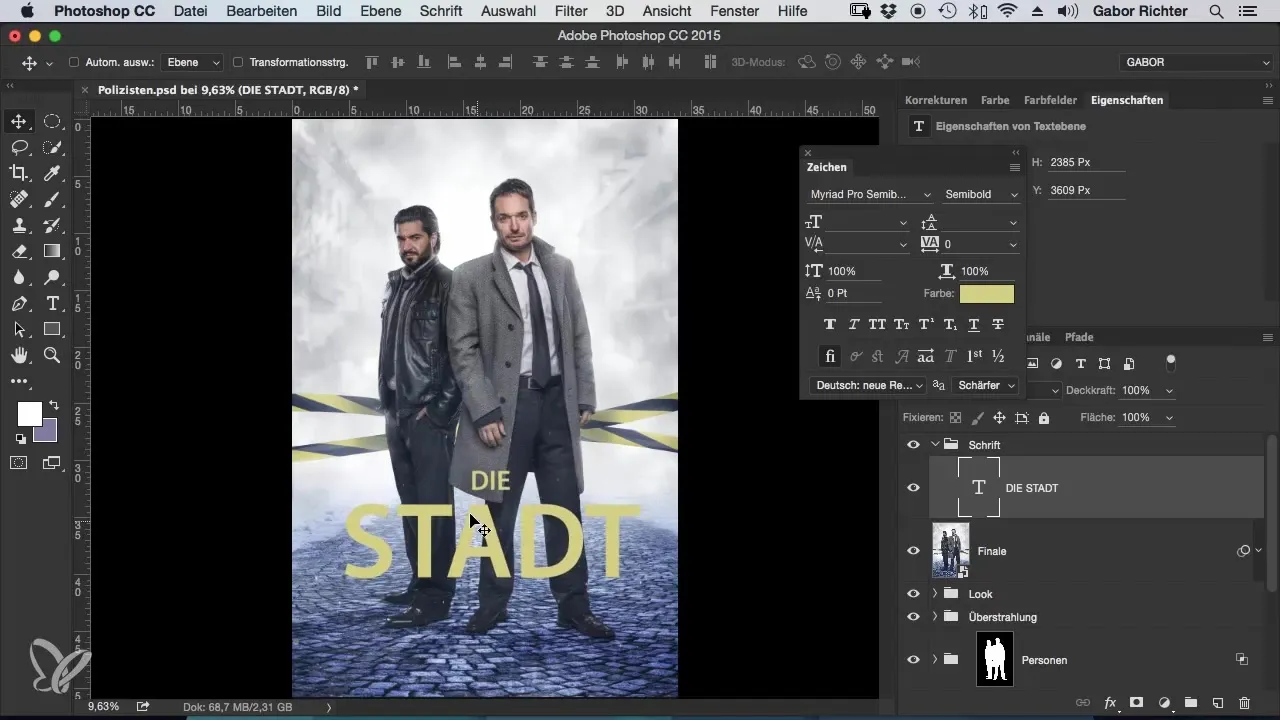
텍스트가 읽기 어렵다면, 아래에 새로운 빈 레이어를 추가하세요. 적은 불투명도를 가진 브러시를 선택하고 텍스트 영역 위를 드래그하세요. 이는 대조를 높이고 가독성을 향상시킬 것입니다.
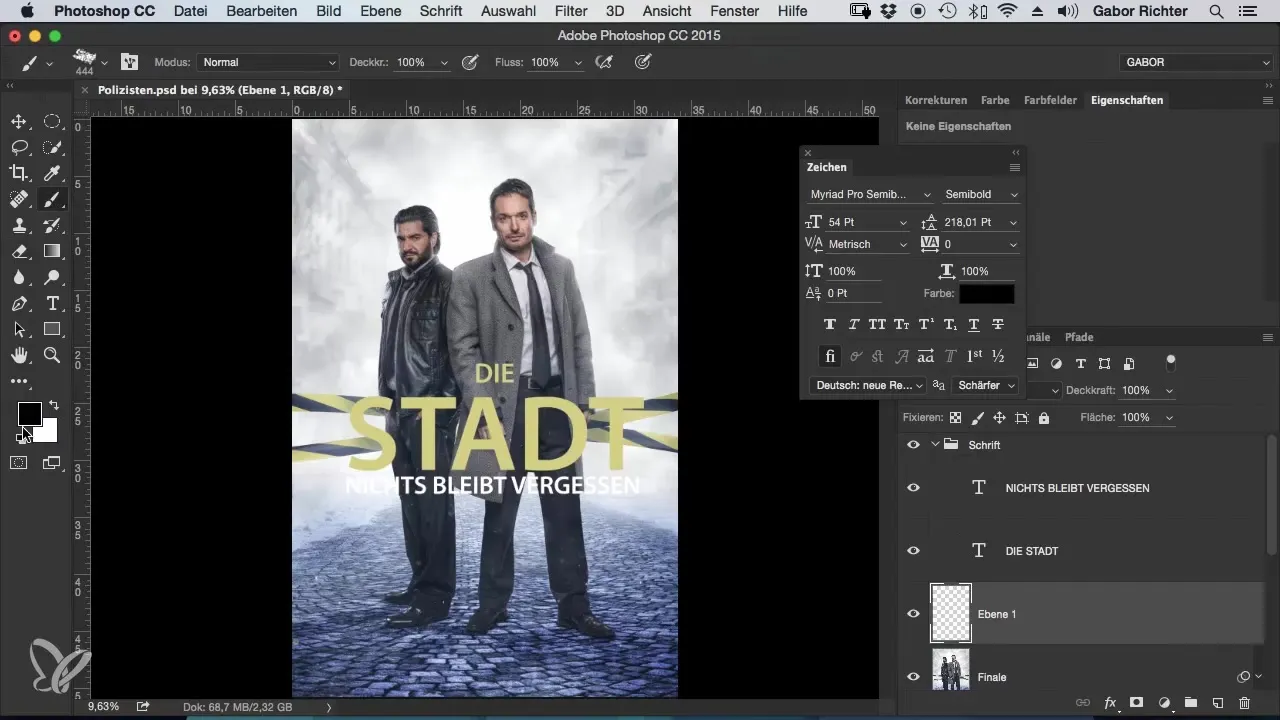
또 다른 효과적인 요령은 글꼴에 드롭 섀도우를 사용하는 것입니다. 그러면 글꼴에 깊이를 부여하고 배경에서 더 잘 분리됩니다. 레이어 스타일 메뉴를 통해 원하는 효과를 얻기 위해 드롭 섀도우를 조정할 수 있습니다.
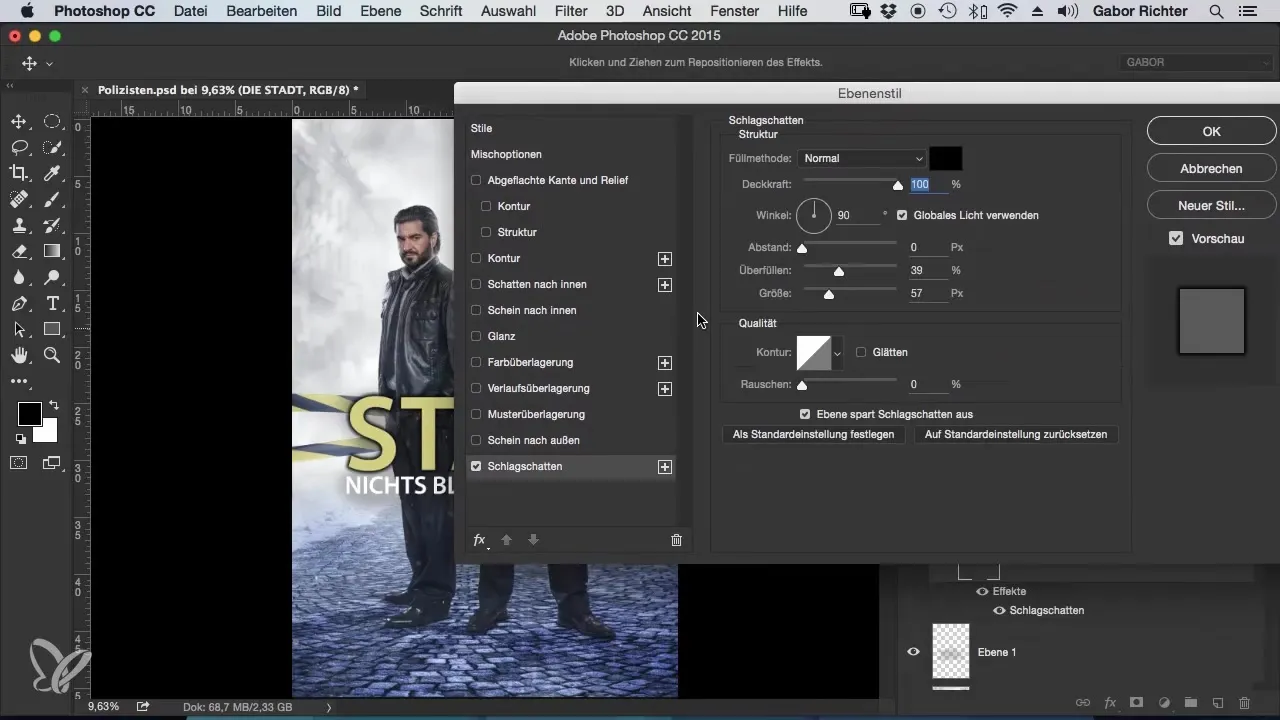
이제 글꼴 구조가 설정되었으니, 당신은 창의적으로 변형할 수 있습니다. 텍스트에 깨진 효과를 추가하여 역동적인 룩을 만들어 보세요. 다각형 라쏘 도구를 사용하여 글꼴의 일부를 마스킹하고 그런 다음 창의적으로 배치하세요.
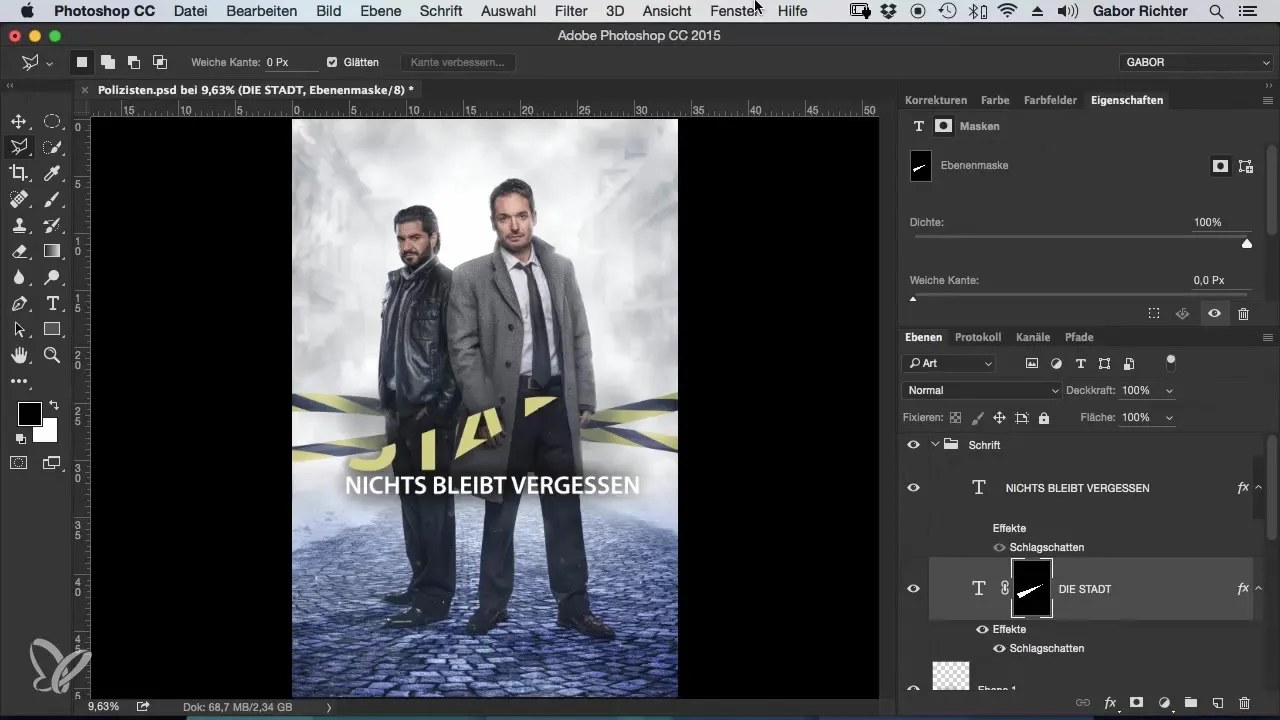
마스크를 실수로 이동시키더라도 걱정하지 마세요. 간단한 클릭으로 텍스트와 마스크 간의 연결을 복원할 수 있습니다. 이렇게 하면 언제든지 텍스트를 조정할 수 있는 유연성이 제공됩니다.
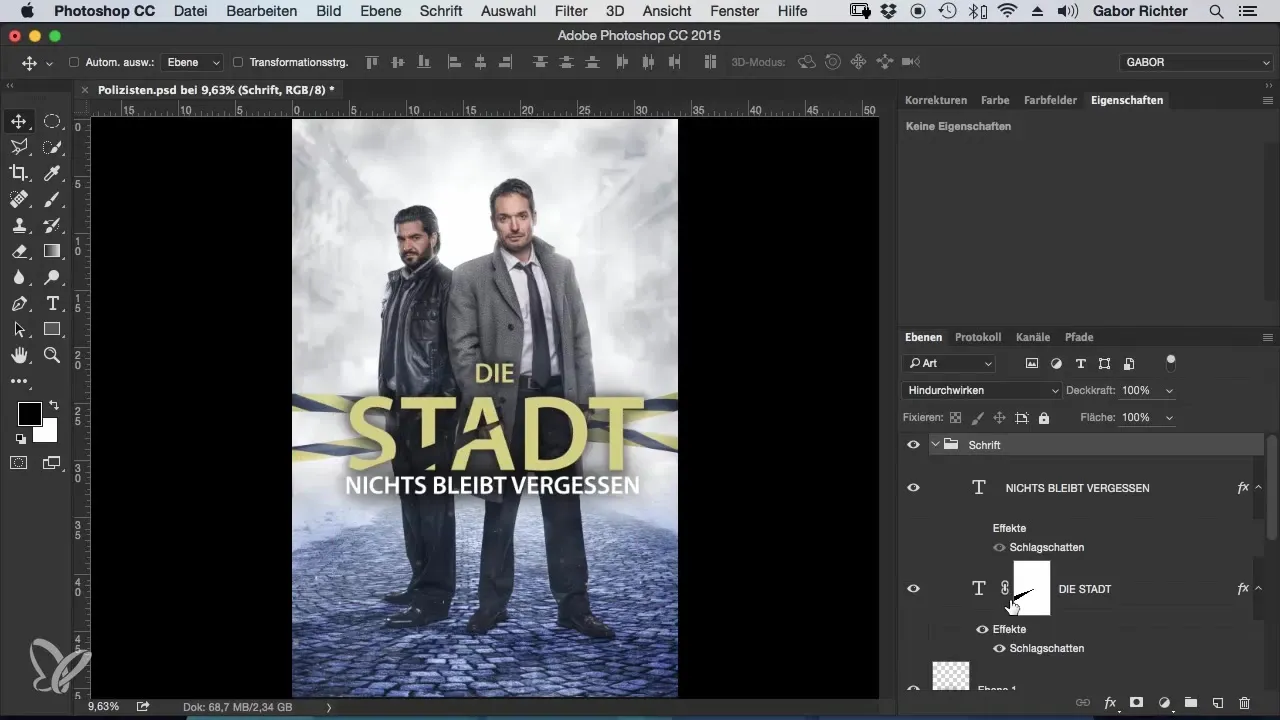
마지막 손질: 다양한 텍스처와 효과를 실험하여 이미지에서 최고의 결과를 얻으세요. 완벽한 룩을 찾을 때까지 언제든지 다시 돌아가서 조정할 수 있다는 것을 기억하세요.
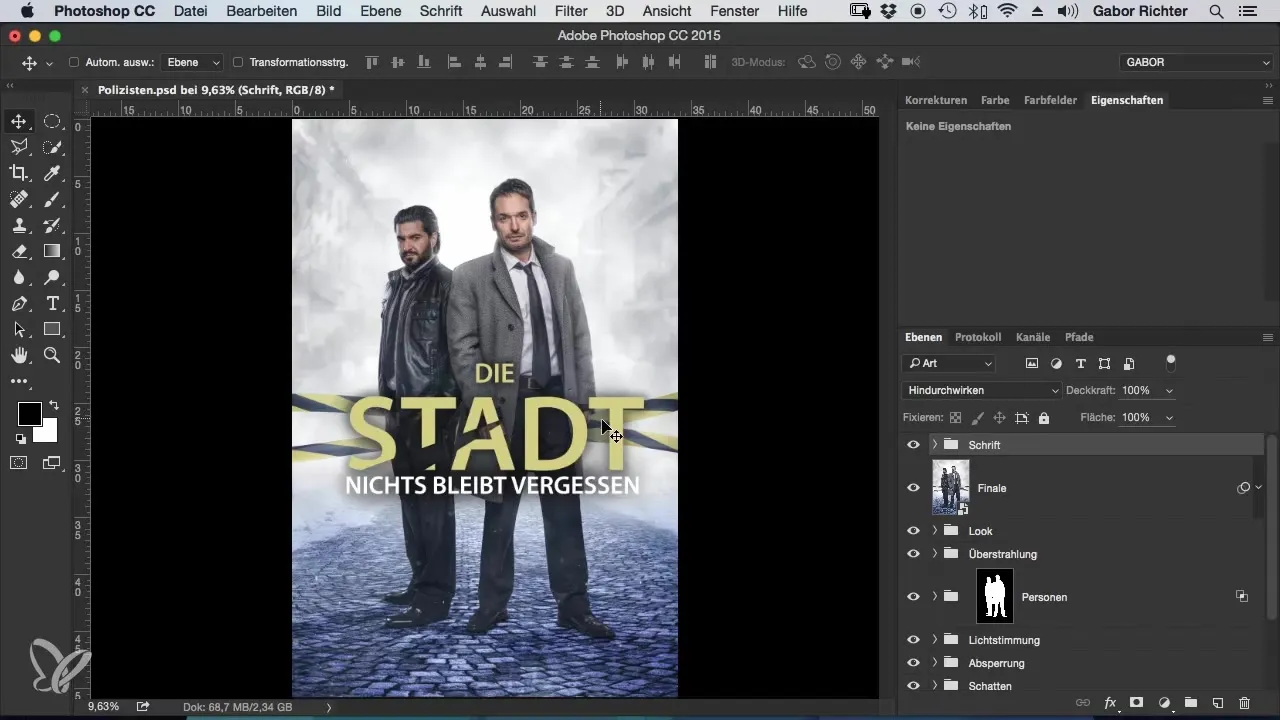
요약 – 범죄자 룩 – Photoshop 작업 흐름 – 16 글꼴
이미지에 텍스트를 능숙하게 삽입하는 것은 약간의 연습과 상상력이 필요합니다. 제시된 단계는 당신이 매력적으로 보일 뿐만 아니라 이야기를 전하는 이미지를 만드는 데 도움을 줄 것입니다. Photoshop의 다양한 가능성을 활용하고 창의적으로 실험하세요.
자주 묻는 질문
Photoshop에서 이미에 텍스트를 통합하기 위한 첫 번째 단계는 무엇인가요?새로운 그룹을 만들고 텍스트 도구를 선택하세요.
내 텍스트의 가독성을 어떻게 높일 수 있나요?새로운 빈 레이어를 추가하고 낮은 불투명도의 브러시를 사용하여 그림자를 생성하세요.
내 글꼴에 적합한 색상을 어떻게 선택하나요?이미지에서 조화롭게 보이는 색상을 선택하기 위해 색상 선택 도구를 사용하세요.
깨진 글꼴을 어떻게 시뮬레이션할 수 있나요?다각형 라쏘 도구를 사용하여 글꼴의 일부를 마스킹하고 창의적으로 조정하세요.
드롭 섀도우 설정을 나중에 변경할 수 있나요?네, 언제든지 레이어 스타일 옵션을 통해 드롭 섀도우를 조정할 수 있습니다.

